Quando o Google Play falha ou recebe um erro , O aplicativo Play Store será fechado e uma mensagem aparecerá na tela dizendo “Infelizmente, a reprodução foi interrompida Serviços do Google Play. Este erro pode impedir você de baixar novos aplicativos ou de usar App store em um dispositivo Android Seu. Por mais frustrante que seja, pode ser É relativamente fácil resolver o problema. Neste artigo, discutiremos as etapas Necessário para resolver problemas da Play Store.
Devemos ser Siga esses passos Para começar com os métodos fáceis antes de passar para as opções mais complexas. Observe que o conselho neste guia não se aplica à modificação do Android com uma ROM personalizada, pois isso apresenta mais variantes.
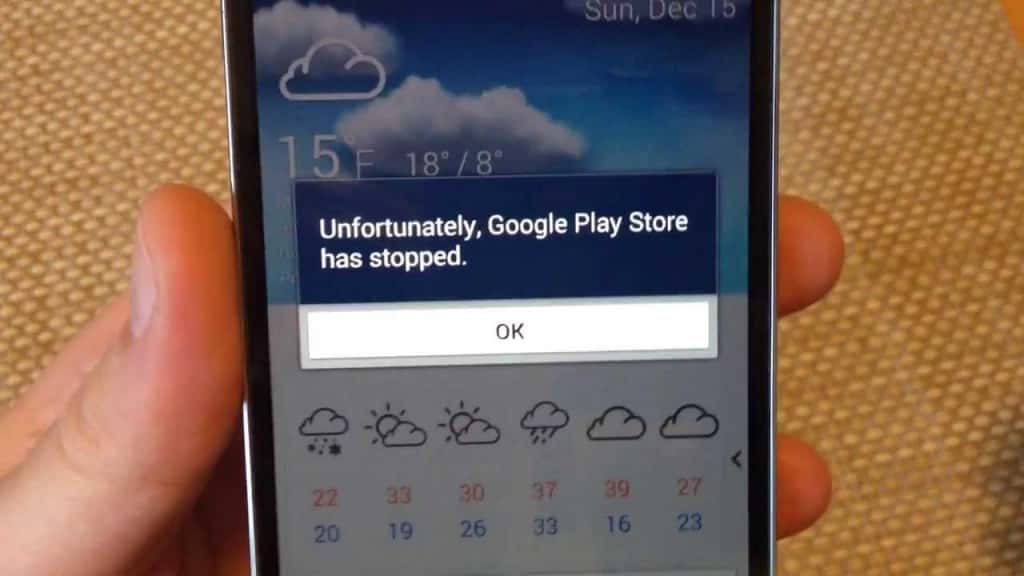
O que causa o erro “Infelizmente, o Google Play Service parou”?
Quase todas as falhas da Play Store são causadas por problemas de software ou rede.
No entanto, há uma grande exceção: a Play Store é hardwire para determinados dispositivos, então às vezes o Google exibe a versão errada do Google Play para o seu dispositivo.
Vamos começar com os métodos de reparo mais populares e fáceis de usar antes de passar para as etapas mais complexas.
1. Reinicie o seu dispositivo
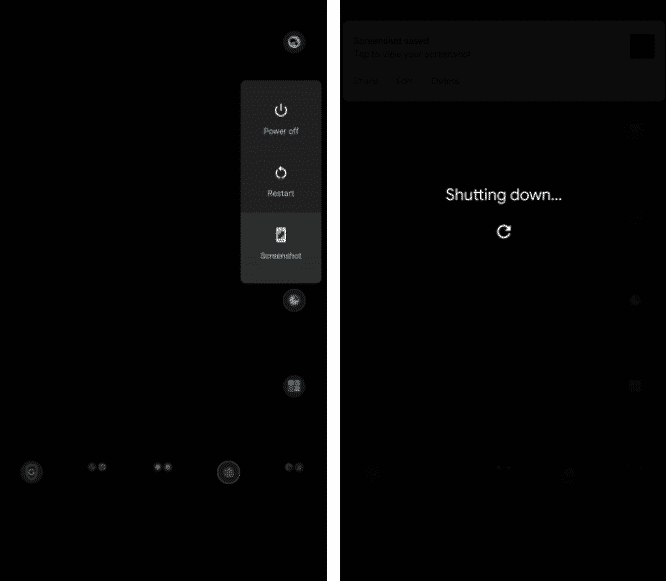
Esta etapa pode parecer óbvia, mas não estamos tentando insultá-lo. Desligar o dispositivo e reiniciá-lo novamente pode corrigir a maioria dos problemas da Play Store.
Para reiniciar o seu dispositivo Android:
Mantenha o botão liga / desliga pressionado até que o menu de desligamento apareça.
- Você deve escolher o ícone Desligado.
- Depois de desligar o dispositivo completamente, ligue-o novamente pressionando o botão Liga / Desliga.
- Abra a Play Store e veja se o seu problema foi resolvido.
2. Atualize a Play Store e os serviços do Google
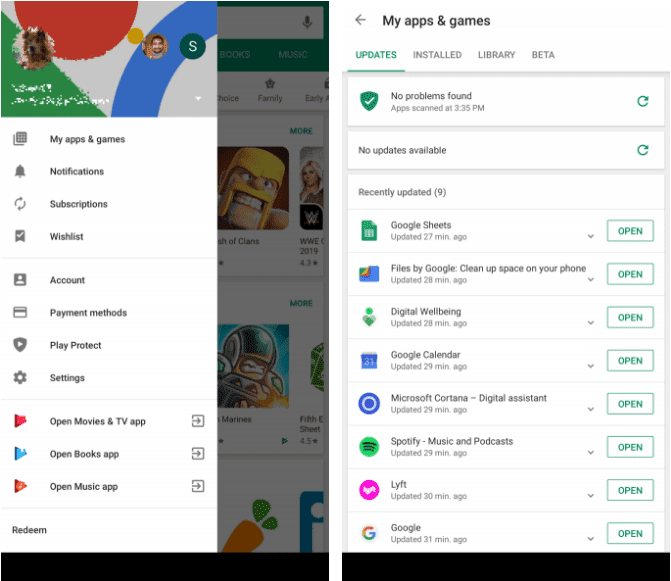
Às vezes, uma versão desatualizada do Google Play ou Google Service Framework pode causar um problema. Você deve, portanto, verificar se há atualizações para ambos quando encontrar um problema
- Você tem que executar o Google Play Store.
- Clique no botão de menu no canto superior direito do menu Play Store. É representado por um ícone com três linhas horizontais.
- Clique em meus aplicativos e jogos e você verá uma lista de atualizações pendentes. Encontre a versão mais recente do Google Services Framework e faça o download, se disponível.
- Abra o menu esquerdo novamente e toque em Configurações. Role até o final desta página e toque em Versão da Play Store para verificar se há atualizações para o aplicativo Google Play.
- Reinicie o dispositivo e inicie a Play Store novamente.
3. Mude de dados de celular para Wi-Fi (ou vice-versa)
Se sua conexão com a Internet estiver ruim, você poderá ver o erro “Infelizmente, a Play Store parou de funcionar”. Em alguns casos, você nem verá a mensagem de erro. Outras vezes, a Play Store pode falhar no meio dos downloads ou se recusar a iniciá-los inteiramente.
De qualquer forma, a correção é muito simples. Se você estiver conectado via Wi-Fi, alterne para a rede celular ou tente outra rede sem fio. Se você usa dados móveis, tente mudar para Wi-Fi e veja se isso resolve o problema.
4. Altere a hora e a data
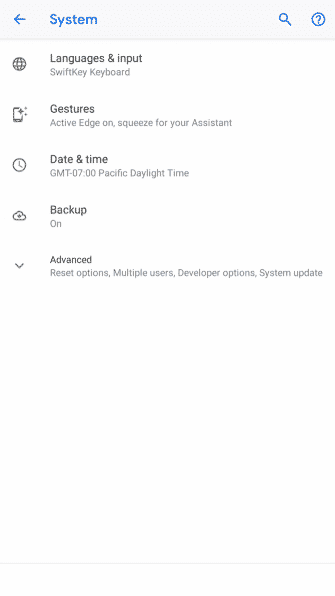
O Google Play Services pode falhar se as configurações de hora e data estiverem incorretas. Corrigir essas coisas é muito fácil:
- Inicie Configurações e selecione Sistema.
- Escolha a data e a hora na lista.
- Marque a opção Data e hora automáticas se ainda não estiver habilitada. Certifique-se de que o seu dispositivo funcione na hora certa.
Se ainda estiver tendo problemas, você pode tentar definir a hora manualmente, desativando a função automática e pressionando Definir hora.
Reinicie seu dispositivo e tente novamente na Play Store.
5. Limpe os dados do Google Play Services (e cache)
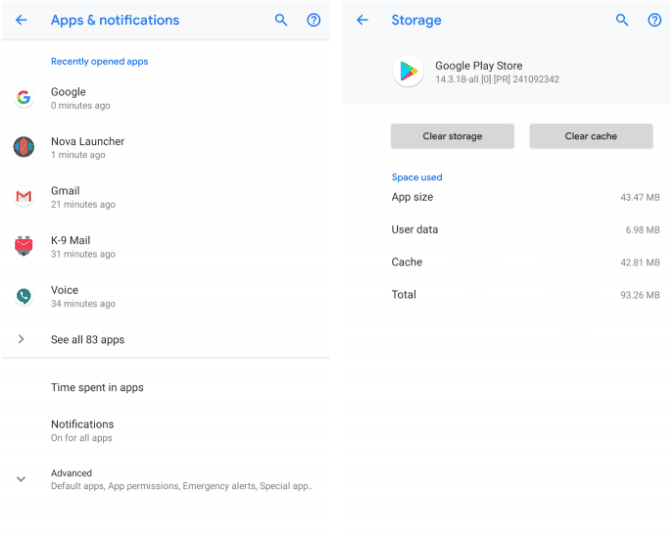
Os aplicativos Google Play Store e Google Play Services (o aplicativo Google Services Framework não é mais um aplicativo separado) oferecem suporte a aplicativos Google. Caso algo dê errado com o Google Play, recomendamos limpar os dados em ambos os serviços e reiniciar o telefone.
Observe que a opção Limpar dados também limpa o "cache", que é um local onde os dados do aplicativo são armazenados. Aqui estão as etapas básicas:
- Vá para Configurações -> Aplicativos e notificações -> Ver todos os aplicativos X -> e pesquise Google Play Store.
- Na página do aplicativo, escolha Armazenamento e, em seguida, Limpar armazenamento ou Limpar dados.
- Repita este processo para o Google Play Services. Pode ser necessário pressionar o botão de menu no canto e escolher Mostrar Sistema para detectá-lo.
- Reinicie seu telefone.
6. Faça downgrade da Google Play Store
Fazer downgrade (ou "retroceder") para uma versão antiga da Google Play Store que veio com seu telefone ou tablet pode resolver problemas com a versão corrigida. Fazer isso é fácil:
- Abra Configurações e escolha Aplicativos e notificações.
- Clique em Ver todos os X aplicativos e encontre o aplicativo Google Play Store na lista.
- Escolha Desativar no menu a seguir. Desativar os aplicativos do sistema não os desinstala, mas os substitui pela versão original que veio com seu telefone.
- Reinicie o seu dispositivo.
Depois de reverter, seu dispositivo será eventualmente atualizado para a versão mais recente do Google Play Store novamente. Esperançosamente, até então, seu problema será eliminado.
7. Remova sua conta do Google
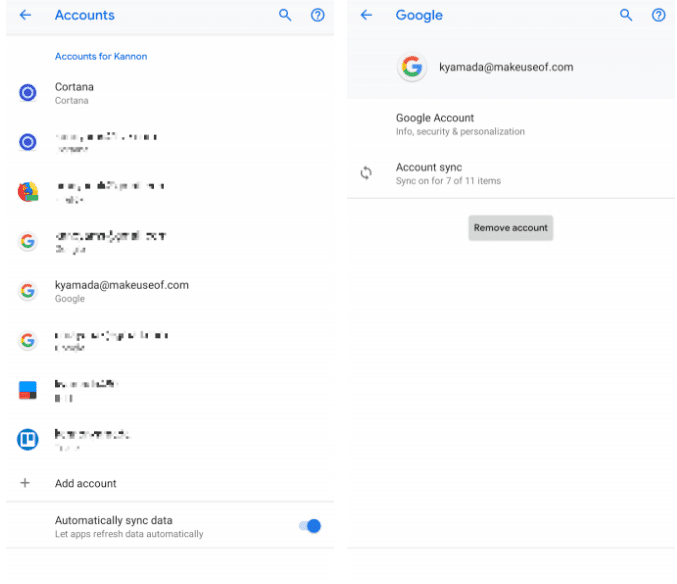
Às vezes, o dispositivo Android falha ao adicionar uma conta de usuário corretamente. Se for esse o problema, remover e adicionar a conta às vezes pode resolver os problemas da Google Play Store. Para fazer isso:
- Vá para as configurações.
- Escolha contas.
- Toque na conta do Google que deseja remover e escolha Remover conta. Certifique-se de fazer backup de tudo que está sincronizado com esta conta para que você não perca.
- Adicione novamente esta conta do Google e veja se a Play Store está funcionando novamente.
8. Instale uma cópia de terceiros da Play Store
Se as etapas acima falharem, baixe uma cópia do Vale a pena tentar a Play Store de sites de APK de terceiros. Isso pode permitir que você atualize a Play Store se os métodos normais não funcionarem.
Você deve ter um gerenciador de arquivos instalado para facilitar a navegação e a instalação do APK baixado. Preparar Comandante fantasma Uma boa opção se você ainda não tiver um.
Você também precisará habilitar o sideload de aplicativos em seu dispositivo, o que é um pouco diferente no Android 8 Oreo e posterior. Em seguida, acesse os links abaixo no seu telefone e baixe os arquivos APK para o seu dispositivo.
Abra-o no gerenciador de download em seu navegador ou pesquise-o usando o aplicativo gerenciador de arquivos. O Android irá instalá-lo como qualquer outro aplicativo, incluindo a atualização se ele travar.
Download: Google Play Services de APKMirror (Cortesia)
Baixar: Google Play Store de APKMirror (Cortesia)
9. Reinicialize seu dispositivo
A redefinição de fábrica irá restaurar seu dispositivo ao estado original. Isso significa que ele reverterá para as versões originais da Play Store e outros aplicativos, o que quase certamente deve resolver seu problema.
Infelizmente, isso também fará com que você perca todos os dados do seu telefone, incluindo aplicativos, fotos, textos e muito mais. Se você escolher esta opção, certifique-se de fazer backup do seu telefone Android primeiro.
Para redefinir seu dispositivo, conecte-o a uma fonte de alimentação e execute as seguintes ações:
- Vá para as configurações
- Clique em Sistema> Avançado> Opções de redefinição.
- Escolha apagar todos os dados (reset de fábrica).
- Clique em Apagar tudo no menu a seguir.
- Siga as etapas para configurar seu dispositivo novamente.
A Play Store ainda não está funcionando?
A mensagem de erro “Google Play Service parou” é difícil de corrigir se os métodos aqui não funcionaram.
Bem sucedido Algumas pessoas corrigem problemas da Play Store por Faça root nos dispositivos deles Ignore as cópias privadas da Play Store. Mas para a maioria das pessoas, é melhor apenas instalar Uma alternativa à Play Store E mova-se nele.







